Применение эффекта размытия лица в Picsart позволяет изменить фокус фотографии. Это похоже на момент съемки, когда вы намеренно выводите часть кадра из фокуса, чтобы лучше подчеркнуть главный объект. По сути, если вы освоите, как размыть лица в Picsart, вы сможете акцентировать нужную часть снимка и привлечь внимание зрителя именно к той зоне, которая остается в фокусе.
В этой статье
Часть 1. Как размыть лица в Picsart
Что такое Picsart?
Picsart — это многофункциональный фоторедактор и видеоредактор для мобильных устройств Android и iOS. Также его можно использовать как универсальное приложение для Windows — и на компьютере, и на телефоне. В приложении вы можете редактировать фото и видео с помощью стильных эффектов и фильтров, готовых шаблонов, крутых коллажей, забавных стикеров, а также делиться своими изображениями в Picsart и соцсетях.

Зачем нужно размывать лицо?
Социальные сети сегодня стали более навязчивыми: фото автоматически помечаются тегами и привязываются к личным данным. В некоторых случаях, например, с маленькими детьми, вы можете не захотеть выкладывать такие снимки в интернет. К счастью, в Picsart есть возможность размыть лицо на фото. Кроме того, каждое фото должно привлекать внимание к чему-то главному. Размытие лишних деталей, например лиц, помогает выделить основной объект.
Как размыть лица в Picsart?
Интересуетесь, как размыть лицо в Picsart? Следуйте инструкции ниже:
Шаг 1 Скачать и установить Picsart
Скачать и установить Picsart на ваше устройство.
Шаг 2 Загрузить фото
Откройте приложение и нажмите на «плюс», чтобы загрузить фото, которое хотите размыть.
Шаг 3 Выделить область
Перейдите в «Инструменты» и выберите «Выделение» — появятся инструменты выделения. Здесь можно отметить область, где нужно размыть лицо в Picsart.
Шаг 4 Автоматическое определение лица
Нажмите «Выделить», затем «Лицо». AI-инструмент приложения автоматически найдет лицо на фото и подсветит его красным.
Шаг 5 Выбрать эффекты
В верхнем меню выберите «Эффекты».
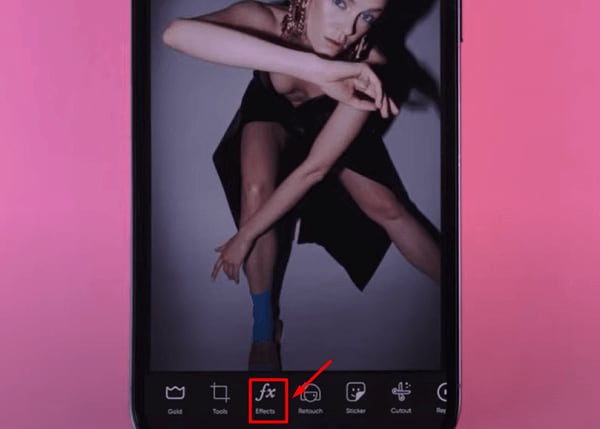
Шаг 6 Применить фильтр размытия
Теперь выберите пункт «Размытие», чтобы открыть доступные фильтры. Можно использовать Размытие в движении (Motion Blur), Умное размытие (Smart Blur), Lens Blur, Радиальное размытие (Radial Blur), Focal Zoom, Blur и GBlur. Такой способ позволит легко размыть лицо в Picsart.
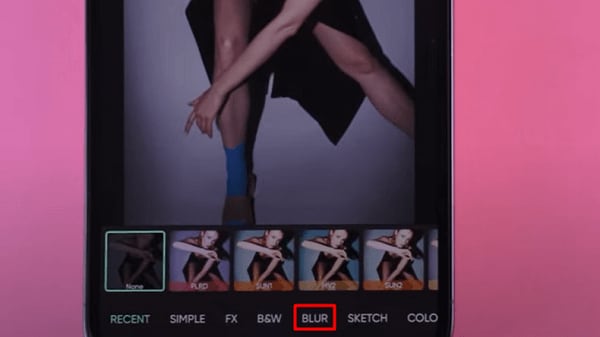
Шаг 7 Настроить параметры
Настройте параметры размытия вручную — просто удерживайте выбранный фильтр и меняйте его интенсивность.
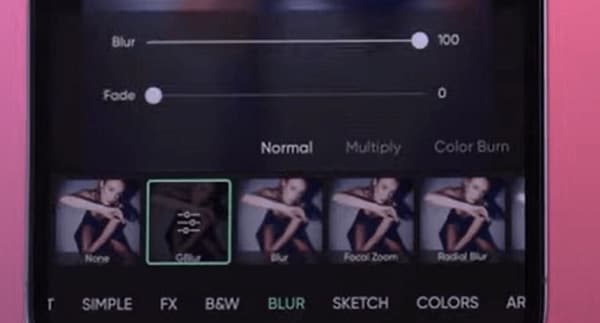
Шаг 8 Сохранить изменения
Когда результат вас устроит, нажмите «Применить», чтобы сохранить изменения. Вы можете продолжить редактирование, но убедитесь, что сохраняете результат после каждого шага.
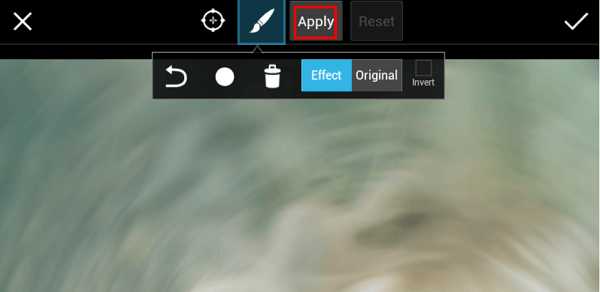
Шаг 9 Экспорт фото
После того как вы размыли лицо на фото, нажмите «Далее», чтобы сохранить и экспортировать картинку или выложить её в интернет.
Готовое фото можно отправить по email прямо из приложения Picsart. Также доступен быстрый шаринг на Flickr, Twitter, Facebook или Dropbox. При желании можно опубликовать снимок в сообществе Picsart, где тысячи картинок для вдохновения. Вы можете подписываться на других авторов, ставить лайки и оставлять комментарии.
Часть 2. Сделать забавные эффекты размытия в Picsart
Не всегда нужно относиться к фото слишком серьезно — иногда хочется создать эффект размытия просто ради веселья. В Picsart есть целая коллекция забавных эффектов размытия, которые можно применить для придания снимку киношного вида. Просто повторите шаги из инструкции выше, а на этапе «Эффекты → Размытие» выберите другой фильтр.
Давайте посмотрим на несколько забавных эффектов размытия в Picsart, которые стоит попробовать.
Размытие в движении (Motion Blur)
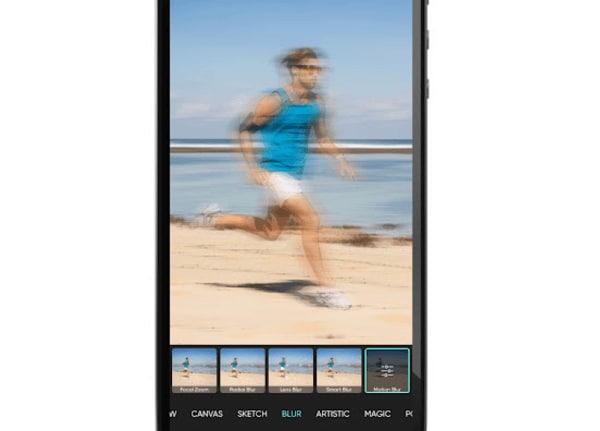
Как следует из названия, этот эффект отлично подходит для фото автомобилей или людей в движении. Нужно просто применить фильтр и с помощью ползунка регулировать интенсивность.
При выборе Размытие в движении (Motion Blur) картинка автоматически получает цветной оттенок. Можно изменить его, двигая ползунок «Оттенок». Если снять галочку рядом с ним — цвет полностью вернется в исходный.
Дополнительно можно поиграть с ползунками «Шум», «Угол» и «Дистанция», чтобы добиться правильного направления движения на фото.
Умное размытие (Smart Blur)
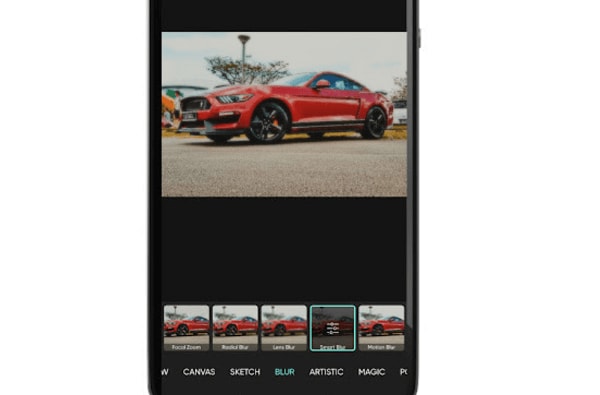
Умное размытие (Smart Blur) придает фото глянцевый вид: детали слегка размываются, и объект кажется менее реальным, почти как на страницах модного журнала.
Радиальное размытие (Radial Blur)
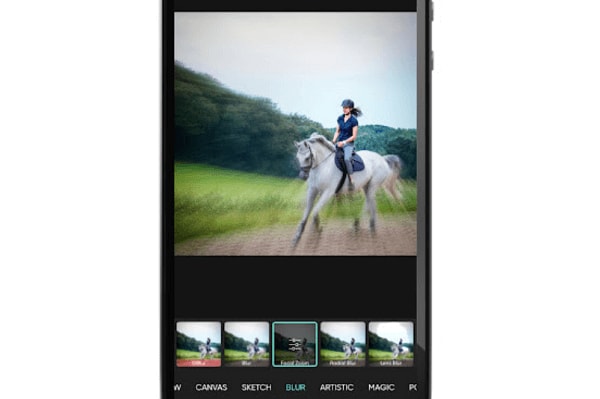
Эффект Радиальное размытие (Radial Blur) превращает фото в закрученную воронку. Он создает круг размытия вокруг точки фокуса. Центр можно перемещать, перетаскивая крестик в середине.
Объекты в кадре изгибаются вместе с линиями размытия, а все, что попадает в центр круга, наоборот, становится более четким. Ползунок «Размытие» регулирует интенсивность эффекта от 0 (минимум) до 20 (максимум).
Совет: используйте Радиальное размытие для авто, поездов и самолетов, чтобы подчеркнуть динамику движения.
Фокусное размытие (Focal Blur)
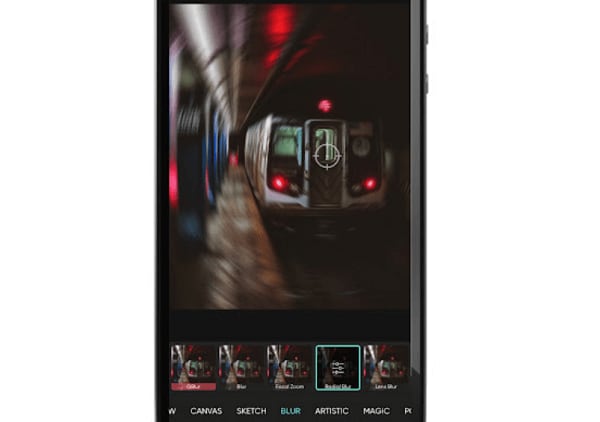
Фокусное размытие (Focal Blur) — это радиальный эффект, который слегка искажает пропорции изображения для имитации движения. Отлично подходит для кадров с динамичными сюжетами.
Часть 3. Wondershare Filmora: Размыть лица в видео разными способами
Хотите более простой способ размыть лица на видео? Не переживайте: Wondershare Filmora предлагает интуитивный и удобный интерфейс, который позволяет размывать лица в несколько кликов. Это одна из самых надежных платформ для редактирования и обработки видео. В ней есть пресеты, шаблоны и режим Instant Mode, чтобы быстро собрать ролик с нуля, а также высокая скорость рендеринга — готовый результат вы увидите сразу. Если вы искали, как размыть лицо в Picsart, но теперь хотите сделать то же самое в видео, Filmora отлично подойдет.
3 способа размыть лица с помощью Filmora
На компьютере есть три простых способа размыть лица на видео. Это ИИ-мозаика лица, эффект Face-off и отслеживание движения. В этом разделе вы узнаете, как размыть лица на видео каждым из этих способов.
Способ 1. Как размыть лица с помощью функции Мозаика ИИ
ИИ-мозаика лица — новая функция в Filmora версии 14 и выше. Она помогает быстро закрывать мозаикой лица людей, которые не должны попадать в кадр, особенно на сценах с толпой. Вот как ей пользоваться.
Шаг 1 Запуск Filmora и доступ к инструментам
Запустите Filmora на ПК и нажмите «Инструменты» или выберите три точки в конце списка инструментов монтажа.

Шаг 2 Выбор функции «ИИ-мозаика лица»
Нажмите «ИИ-мозаика лица». Затем импортируйте медиа для редактирования.
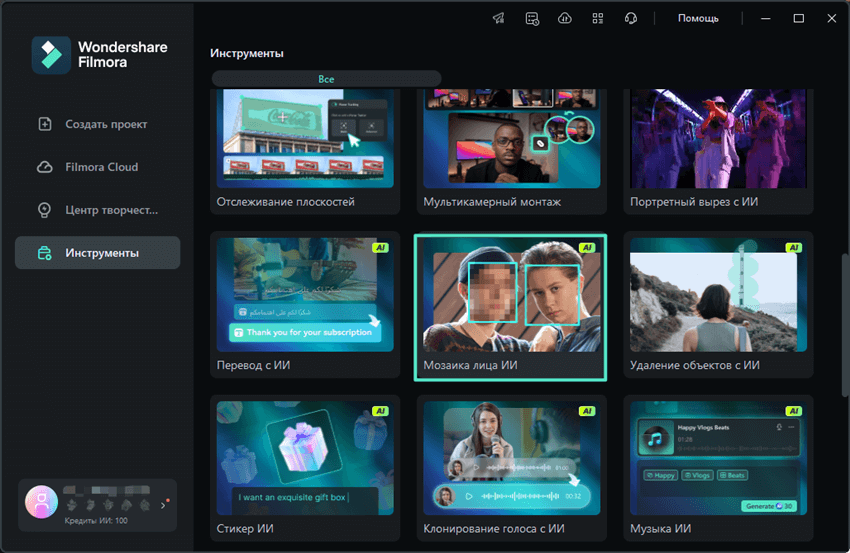
Шаг 3 Автоматический анализ и применение мозаики
Filmora автоматически проанализирует видео и применит размытие к лицам по всему ролику. После анализа к каждому лицу будет применена мозаика.
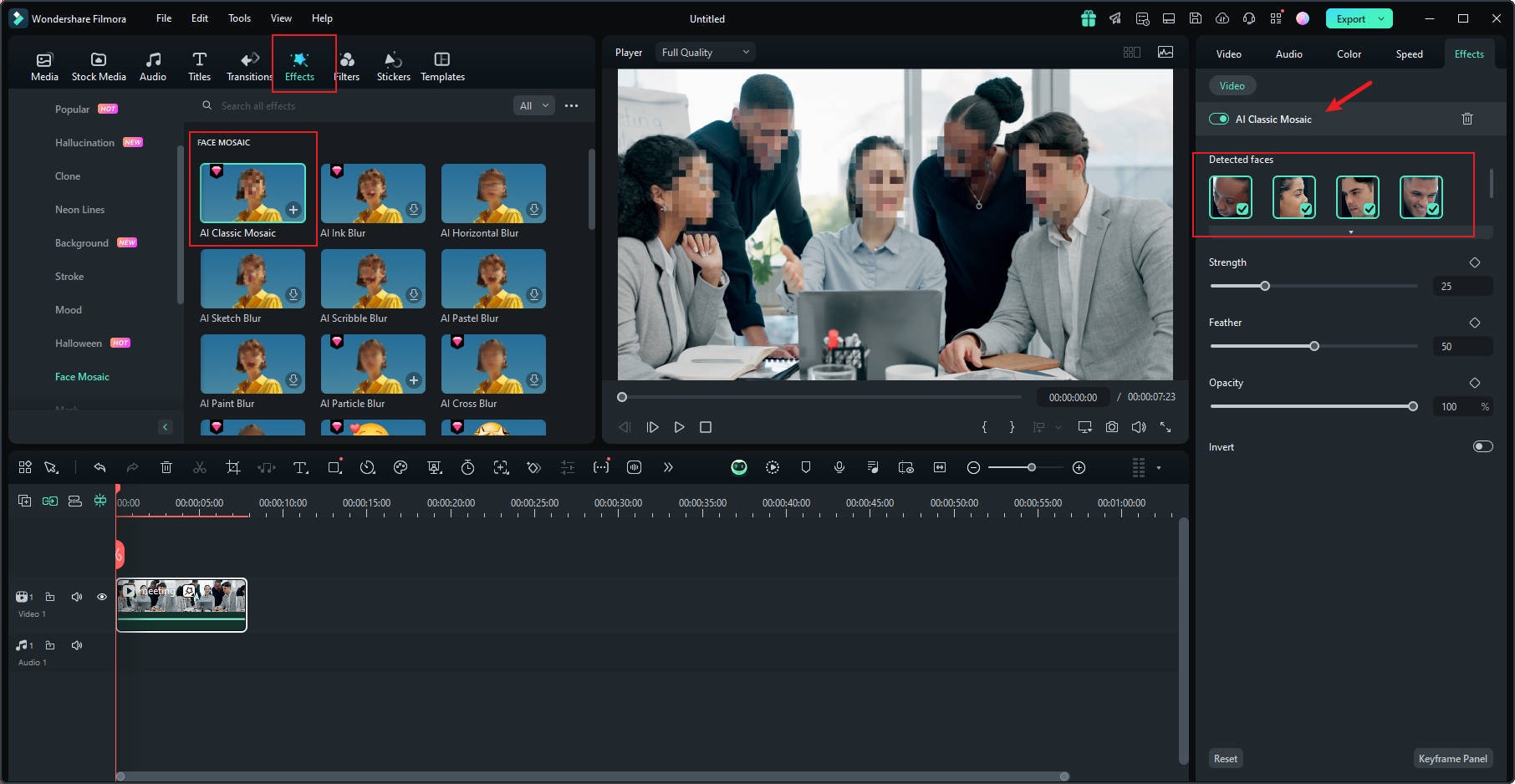
Шаг 4 Удаление мозаики с выбранного лица
Чтобы убрать мозаику с конкретного лица, снимите его выделение в правой панели.
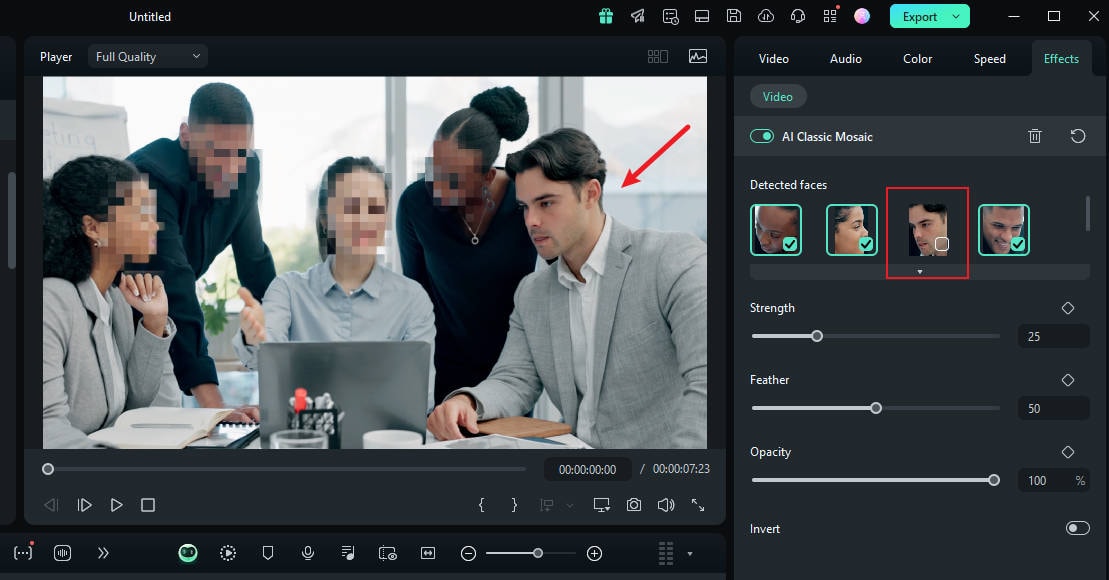
Шаг 5 Настройка силы и прозрачности
Слайдерами можно отрегулировать силу, растушевку и прозрачность размытия.
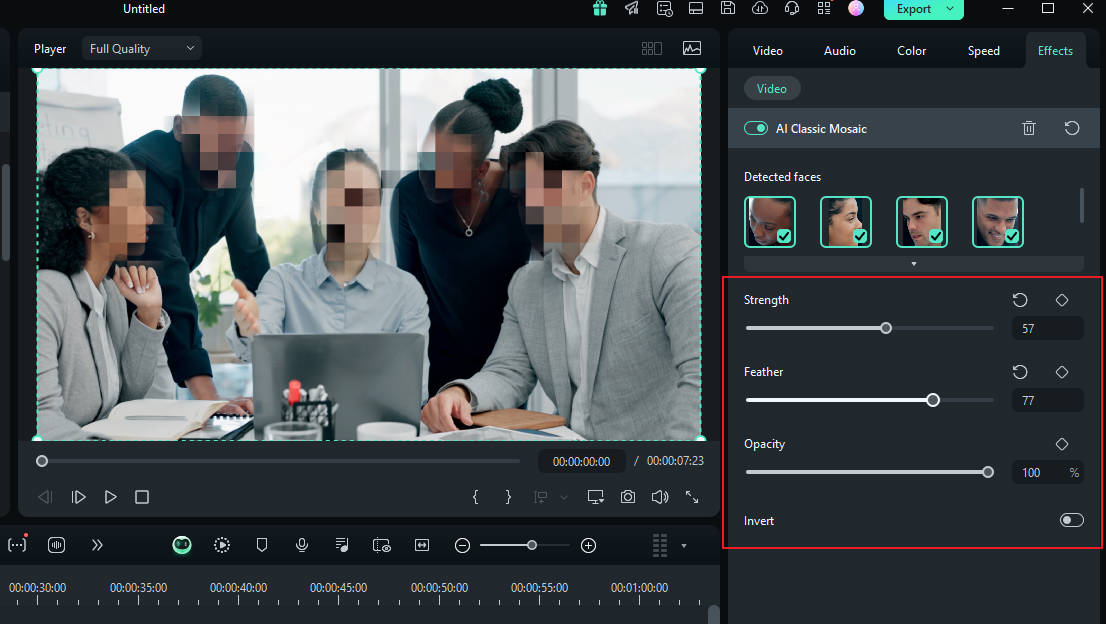
Шаг 6 Инвертирование мозаики
Можно инвертировать мозаику кнопкой «Инвертировать» — тогда мозаика появится на всем, кроме лиц.
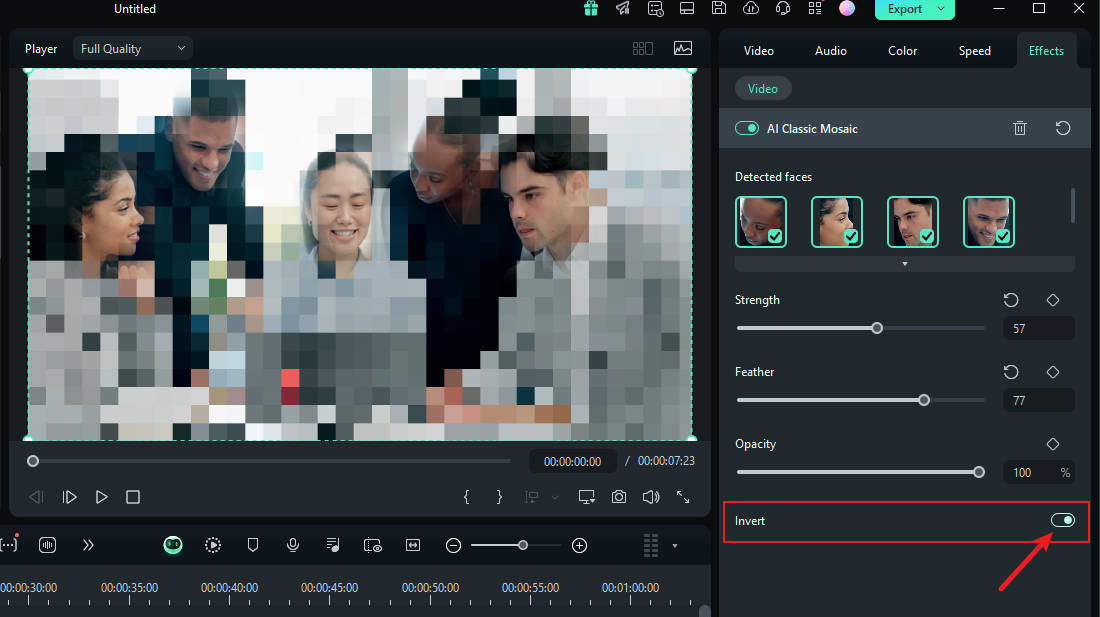
Готово! Просмотрите результат и экспортируйте видео.
- Размывайте лица с помощью мощных инструментов и удобного интерфейса.
- Отслеживание движения обеспечивает размытие движущихся лиц в каждом кадре.
- ИИ-мозаика лица скрывает лица в толпе одним кликом.
- Эффект Face-off помогает выборочно скрывать лица в монтажах.

Способ 2. Как размыть лица с помощью эффекта Face-off
Еще один быстрый способ размыть лица в Filmora — использовать эффекты из набора инструментов. Достаточно выбрать эффект размытия лица, чтобы добавить мозаику на лицо человека. Вот как размыть лицо на видео через Face-off:
Шаг 1 Запустите Filmora
Запустите Filmora на ПК и нажмите «Создать новый проект».

Шаг 2 Импортируйте файлы
Чтобы импортировать медиа, перетащите его в окно монтажа или нажмите «Импорт».

Шаг 3 Найдите эффект «Face-off»
В верхнем меню перейдите в «Эффекты».
Если эффекта Face-off нет на первой странице, введите «Face-off» в строке поиска.
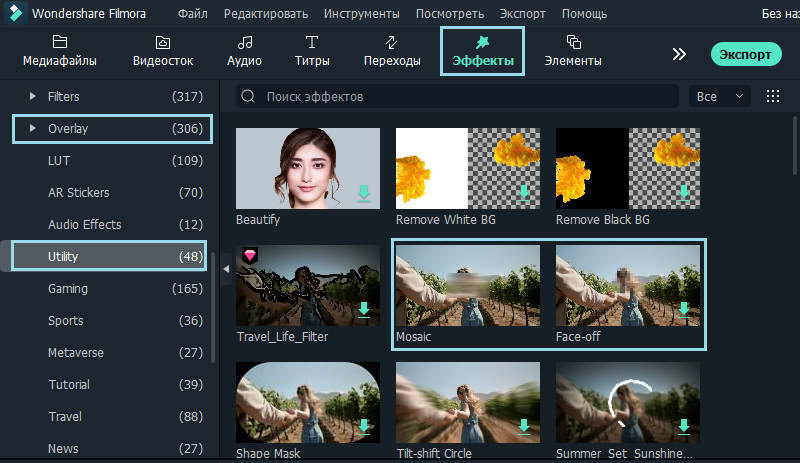
Шаг 4 Примените эффект «Face-off» к видео
Нажмите «Face-off», чтобы скачать его, затем перетащите на клип на таймлайне. Просмотрите видео, чтобы убедиться, что размытие попадает точно на лицо на всем протяжении, и экспортируйте.
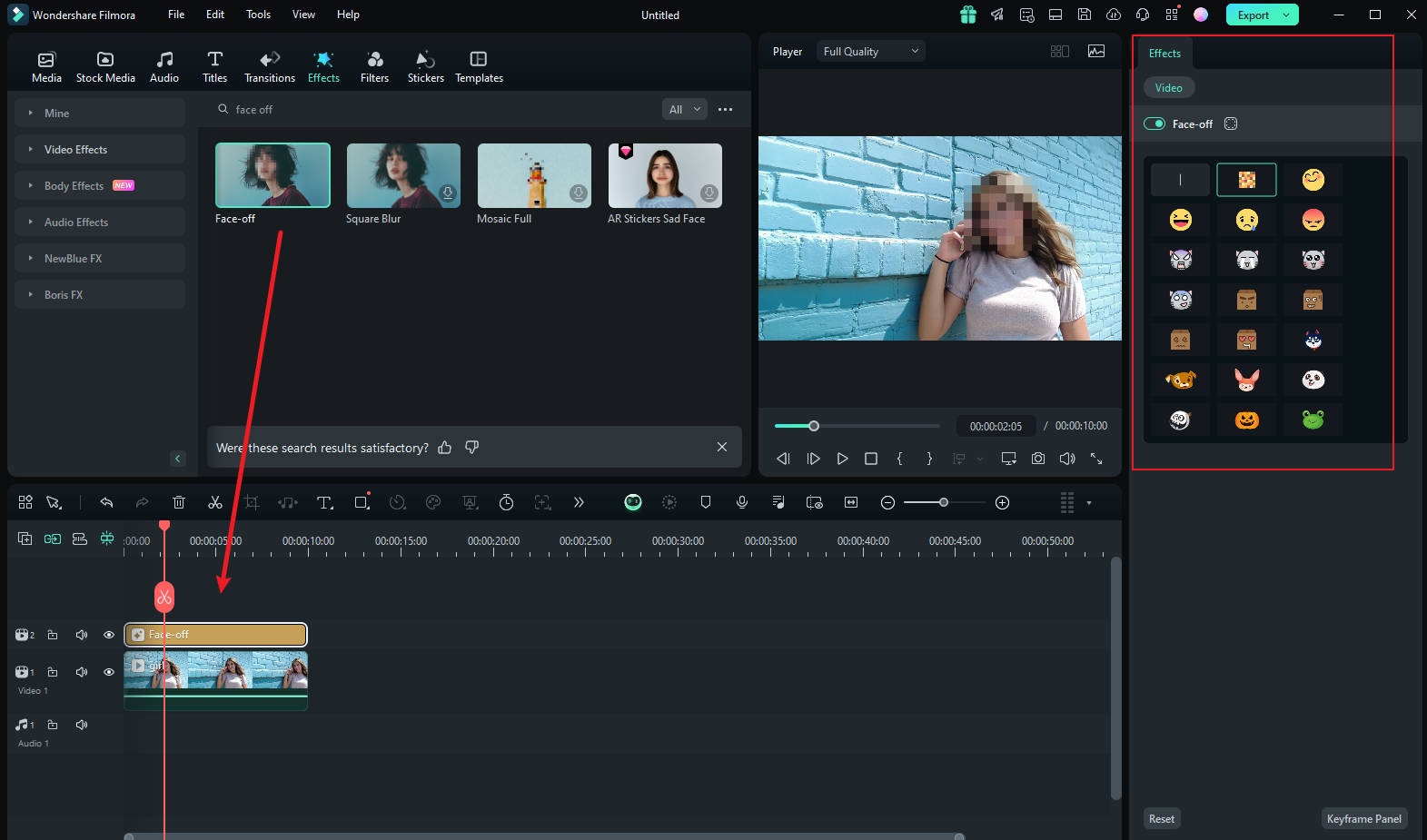
Способ 3. Как размыть лица с помощью слежения за движением (Отслеживание движения)
Если нужно закрыть мозаику лицо человека в движении, лучше всего подойдет функция Отслеживание движения в Filmora. Вот как применить мозаику к лицу с ее помощью.
Шаг 1 Импортировать видео и перетащить его на таймлайн
После запуска Filmora выберите «Создать новый проект», затем импортируйте видео и перетащите его на таймлайн.
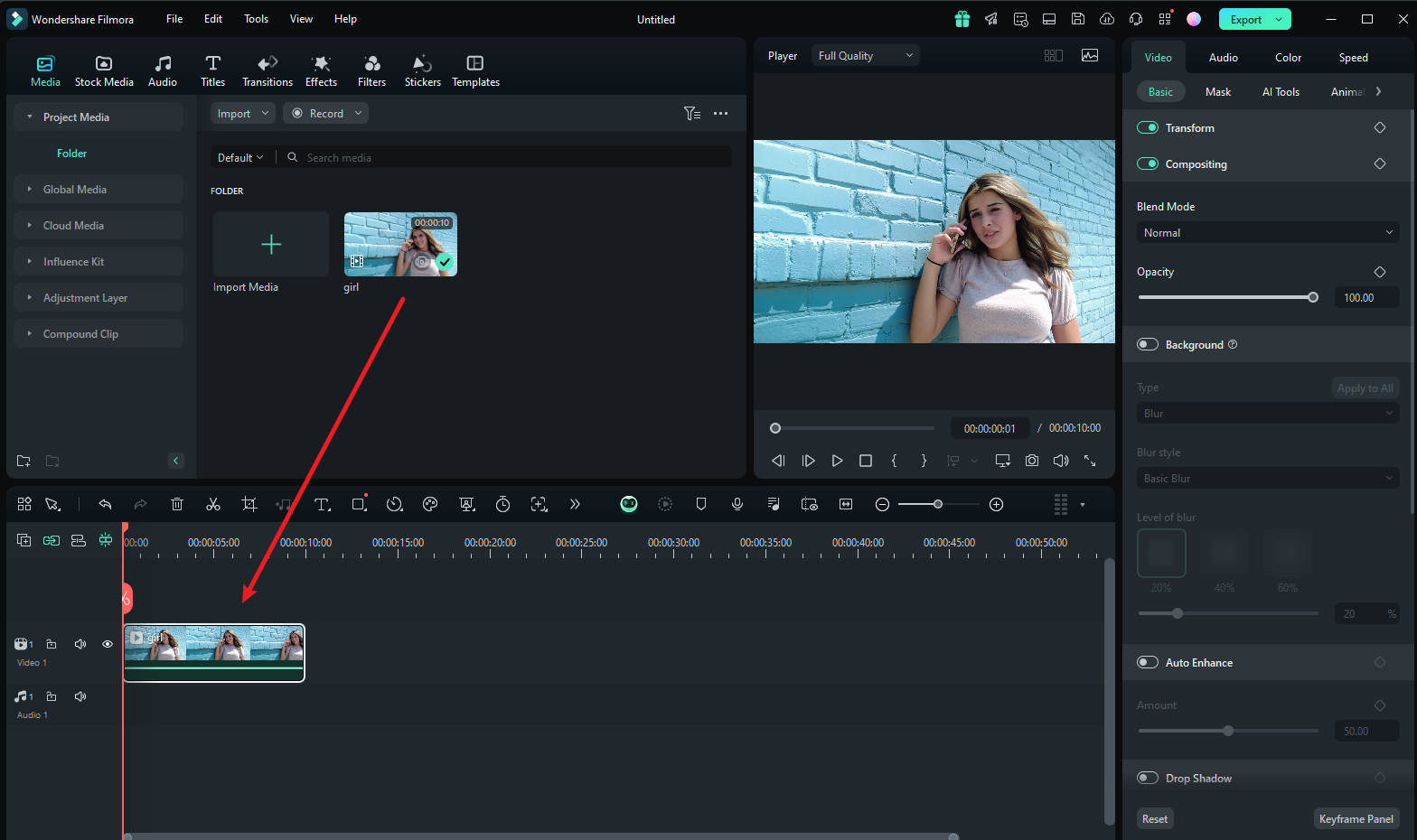
Шаг 2 Настроить область слежения
Поместите ползунок воспроизведения в начало, включите инструмент «Отслеживание движения» и отрегулируйте область слежения в окне предпросмотра.
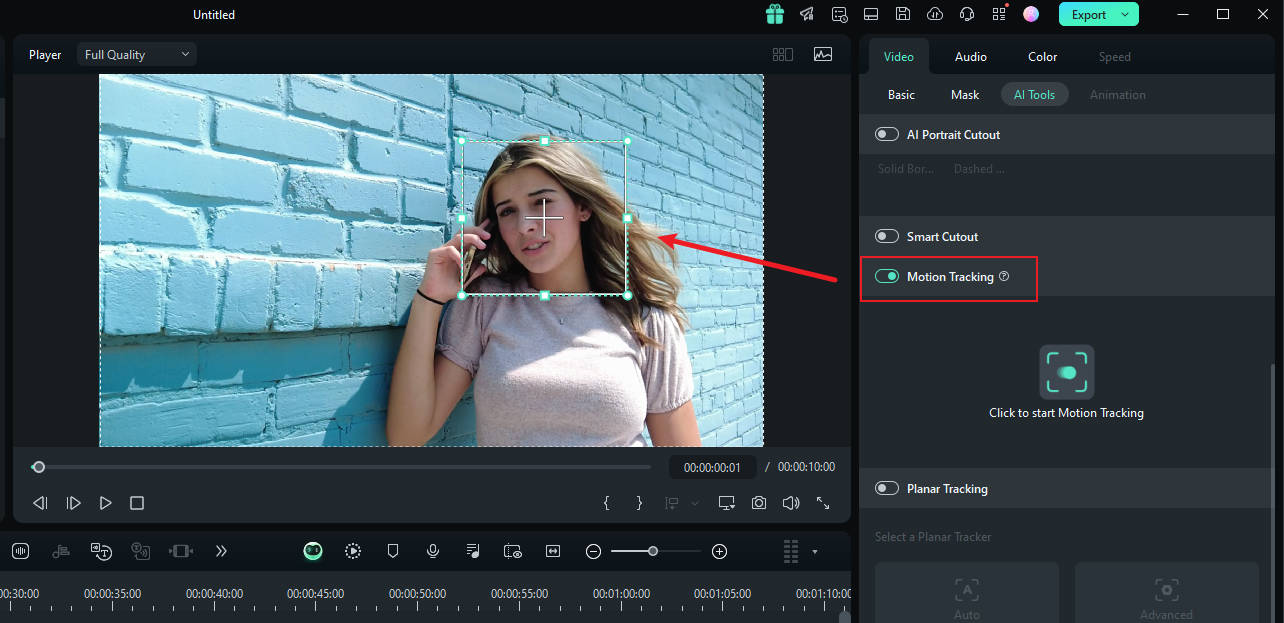
Шаг 3 Запустить отслеживание движения
Нажмите «Start Tracking». Через несколько минут процесс завершится.
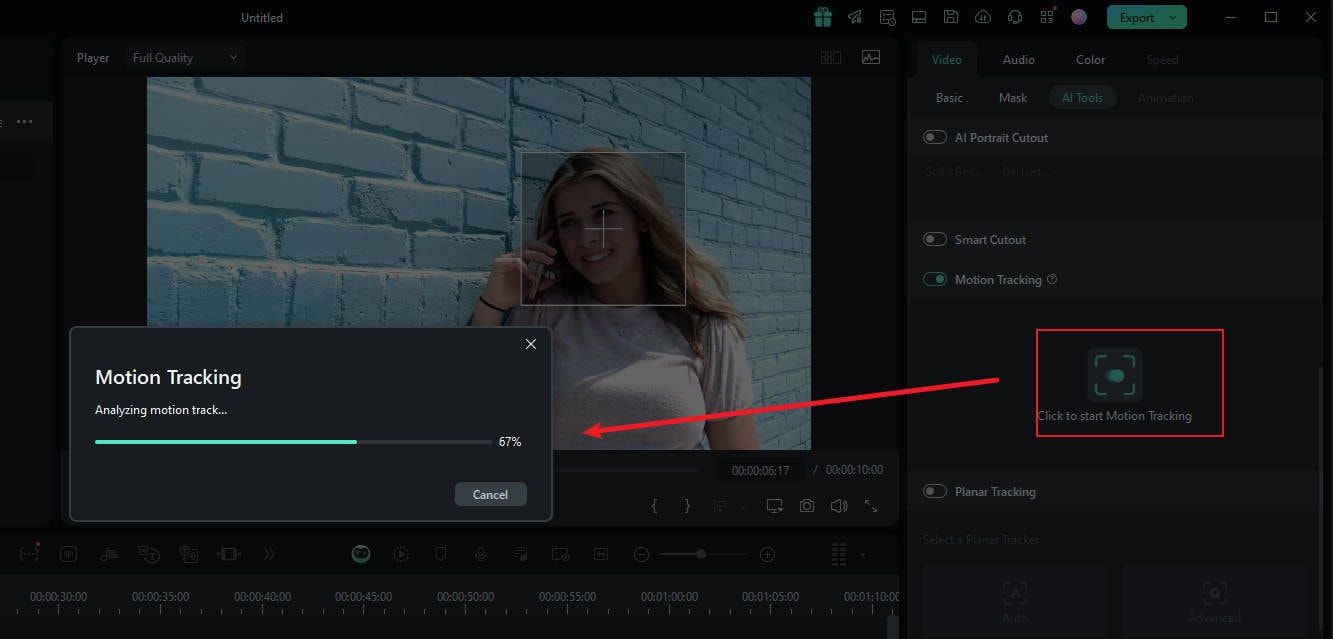
Шаг 4 Настроить параметры размытия
Выберите клип на таймлайне. В правой панели в разделе «Связать элемент» укажите накладываемый элемент — изображение или мозаику.
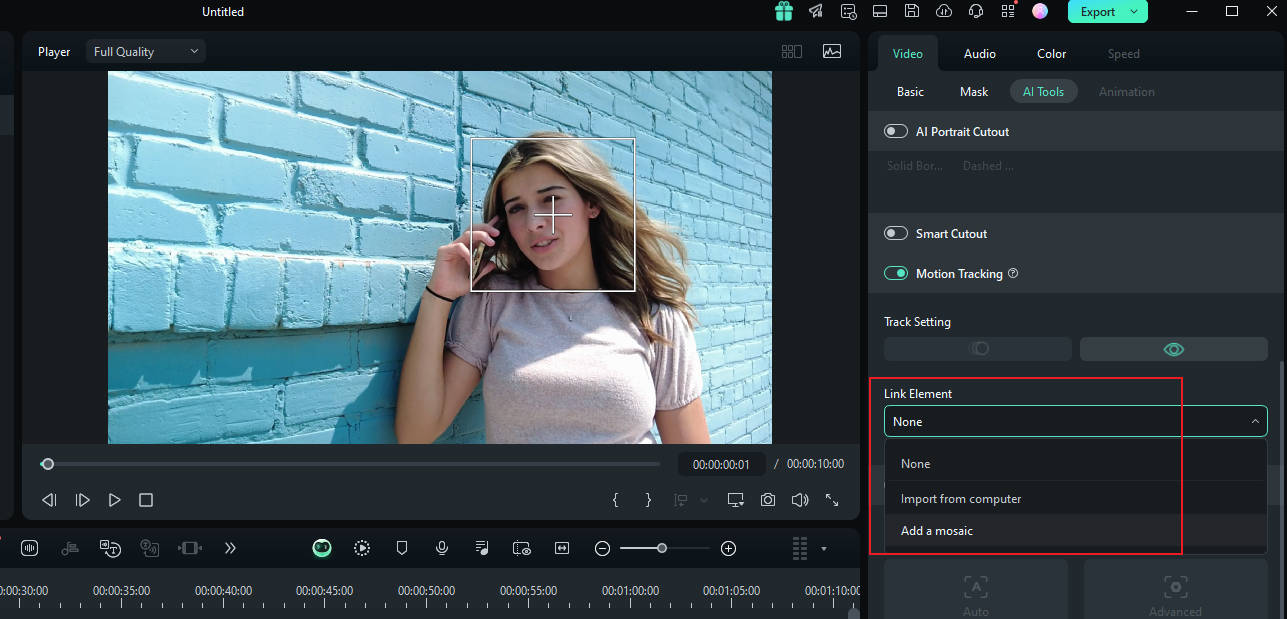
Шаг 5 Выбрать мозаику в Отслеживание движения
Если выбрать мозаику, поверх лица появится блок с размягчением. Также можно менять силу размытия и прозрачность. Отрегулируйте область в окне предпросмотра. После подтверждения экспортируйте видео.
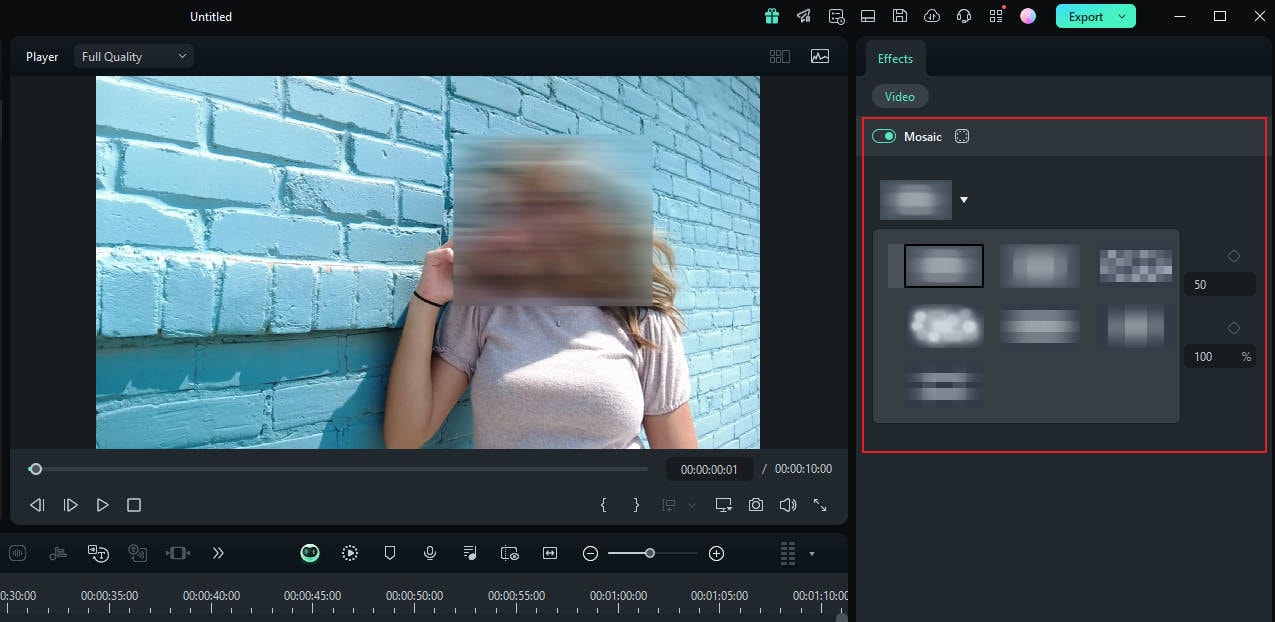
Бонус: Размыть объекты на плоской поверхности в видео
Нужно отслеживать плоскости в видео и накладывать стикеры или размытие? Filmora справится и с этим. Начиная с версии 14, функция Отслеживание плоскостей позволяет отслеживать плоские поверхности и применять к ним наклейки или размытие. Хотите увидеть, как это работает? Смотрите видеоинструкцию ниже!
Заключение
Сегодня эффекты размытия встречаются повсюду: мы размываем изображения и лица на видео, чтобы лучше защищать приватность. В этой статье мы показали, как использовать Picsart, чтобы размыть лицо на фото, и рассмотрели другие способы размытия.
Но в реальной жизни важны не только фото, но и видео — поэтому мы рекомендуем профессиональное программное обеспечение с разными инструментами размытия, которое поможет легко размыть лица или объекты. Попробуйте и оцените результат!



 Безопасность проверена | Загрузка бесплатно | Нет вредоносного ПО
Безопасность проверена | Загрузка бесплатно | Нет вредоносного ПО



